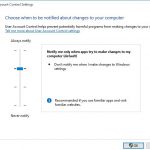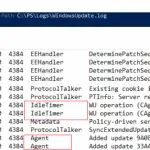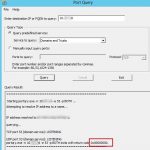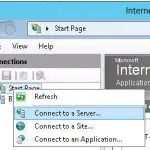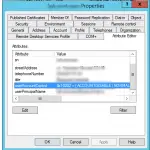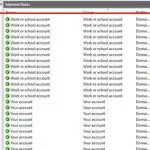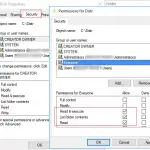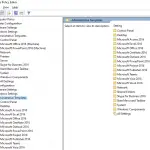En este artículo, veremos varios problemas comunes relacionados con las licencias de RDS, cuando los clientes de RDP no pueden conectarse a Windows Server con la función de host de Servicios de escritorio remoto instalada.
Pueden aparecer errores de licencia al conectar clientes RDP a un host RDS si:
- El servidor de licencias de RDS del que desea obtener las licencias de cliente (CAL de RDS) no se especifica en la configuración de Servicios de escritorio remoto;
- El servidor de licencias de RDS se ha quedado sin CAL disponibles;
- El cliente RDP intenta conectarse con una licencia RDS temporal caducada;
La sesión remota se desconectó porque no hay licencias de acceso de cliente de Escritorio remoto disponibles para esta computadora
Primero, veamos un error relacionado con los clientes que obtienen CAL de RDS desde el servidor de licencias.
Remote session was disconnected because there are no Remote Desktop client access licenses available for this computer. Please contact the server administrator.
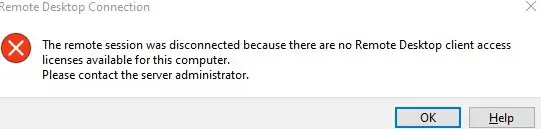
Conéctese al servidor RDSH en modo administrativo (mstsc.exe /admin) y ejecute las herramientas del diagnóstico de licencias de RD. Si tiene todo configurado correctamente, debería ver el nombre del servidor de licencias RDS y el tipo de licencia (por usuario / por dispositivo).
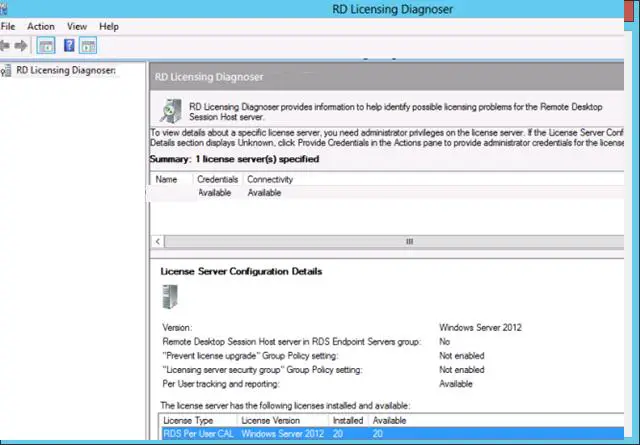
Conéctese al servidor de licencias de RDS mediante la consola de RD Licensing Manager (licmgr.exe) y compruebe que dispone de licencias gratuitas del tipo requerido (por usuario o por dispositivo). Si se queda sin CAL de RDS gratuitas, debe comprar un nuevo paquete de CAL, esperar a que alguien libere la licencia o revocar las licencias no utilizadas directamente desde la consola (haga clic con el botón derecho en la computadora / usuario y seleccione Revocar licencia).
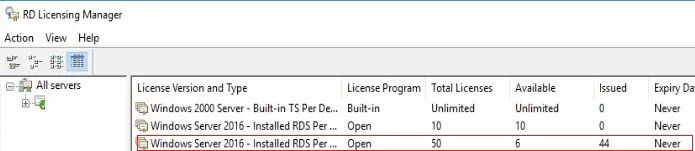
En este ejemplo, puede ver que hay CAL de RDS gratuitas y se envían a los usuarios (Emitido = 44).
Insinuación. Si su servidor RDSH está implementado en un grupo de trabajo (no en un dominio de AD), entonces no se puede utilizar por usuario Licencias RDS en él. Cuando estén conectados, sus usuarios siempre recibirán una licencia local temporal por dispositivo.
Lo más probable es que, en este caso, el equipo cliente esté intentando conectarse a su servidor RDSH con una licencia RDP temporal caducada (si su servidor de licencias RDS no estaba disponible cuando el cliente se conectó por primera vez, el cliente recibió una licencia RDP temporal durante 180 días). En este caso, debe restablecer esta licencia caducada en el registro del dispositivo cliente.
Haga lo siguiente en la computadora cliente (Windows 10 en este ejemplo):
- Inicie el Editor del registro (
regedit.exe); - Quitar la clave de registro HKEY_LOCAL_MACHINE Software Microsoft MSLicensing;
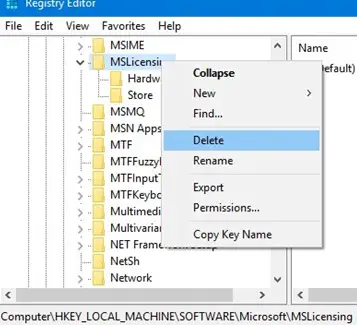
- Cierre el editor de registro y ejecute el
mstsc.exe(Conexión a escritorio remoto) como administrador;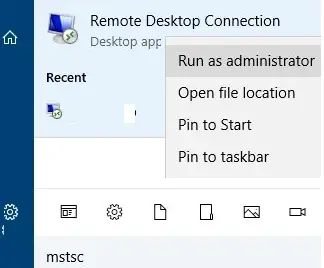
- Conéctese a su servidor RDS. En este caso, la clave de registro de MSLicensing se volverá a crear automáticamente y la computadora recibirá una nueva licencia RDP.
Si no ejecutó mstsc.exe con permisos de administrador, aparecerá un error para cualquier conexión RDP:
The remote computer disconnected the session because of an error in the licensing protocol. Please try connecting to the remote computer again or contact your server administrator.
La sesión remota se desconectó porque no hay servidores de licencias de escritorio remoto disponibles para proporcionar una licencia
Uno de los clientes ha encontrado un problema con la granja de servidores RDS implementada en Windows Server 2012 R2. Por alguna razón, el servidor RDS ha dejado de emitir licencias de terminal a los usuarios, aunque se ha instalado y configurado la función del servidor de licencias y se han activado las CAL de RDP.
Cuando un usuario intenta conectarse al servidor de terminal a través de RDP, aparece el siguiente error:
The remote session was disconnected because there are no Remote Desktop License Servers available to provide a license. Please contact the server administrator.
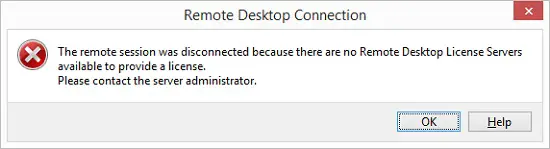
Conéctese a la consola del servidor en modo administrativo (mstsc /admin). Abra el Administrador del servidor y vaya a la configuración de RDS (Servicios de escritorio remoto -> Descripción general de la implementación -> Tareas -> Editar propiedades de implementación). Asegúrese de que el servidor de licencias de Escritorio remoto y el tipo de CAL de RDS correctos (por dispositivo o por usuario) estén especificados en la configuración de RDSH.
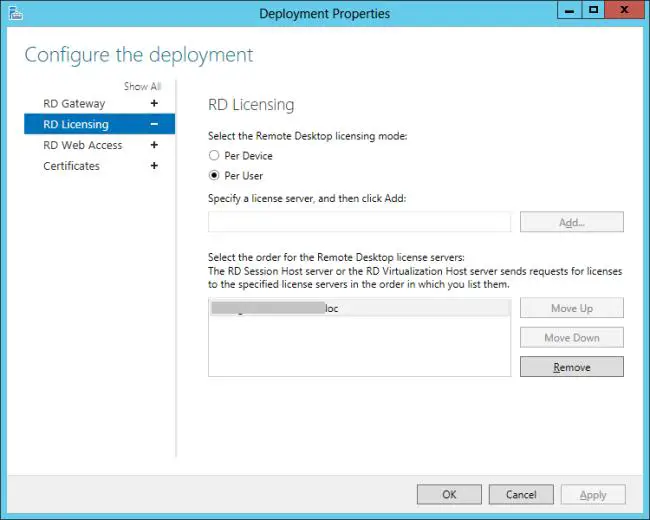
También puede verificar la configuración del servidor de licencias RDS a través de PowerShell:
Get-RDLicenseConfiguration
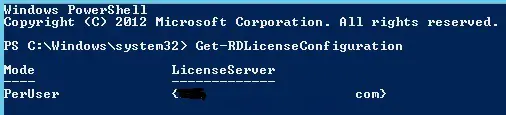
Como puede ver, LicenseServer se especifica en la configuración y el Por usuario se utiliza el tipo de licencia.
Compruebe que los siguientes puertos no estén bloqueados por cortafuegos cuando acceda desde el host RDSH a RDS LicenseingServer: TCP 135, UDP 137, UDP 138, TCP 139, TCP 445, TCP 49152–65535 (RPC range). Si el servidor de licencias RDS no está disponible, el diagnóstico de licencias mostrará un error:
License server rdslic_hostname is not available. This could be caused by network connectivity problems, the Remote Desktop Licensing service is stopped on the license server, or RD Licensing isn't available.
Restablecer el período de gracia de 120 días de RDS (L $ RTMTIMEBOMB)
Eche un vistazo de cerca a los eventos en el Visor de eventos en el host RDS. Quizás haya un error como este:
EventID: 1128 Source: TerminalServices-RemoteConnectionManagerThe RD Licensing grace period has expired and the service has not registered with a license server with installed licenses. A RD Licensing server is required for continuous operation. A Remote Desktop Session Host server can operate without a license server for 120 days after initial start up.
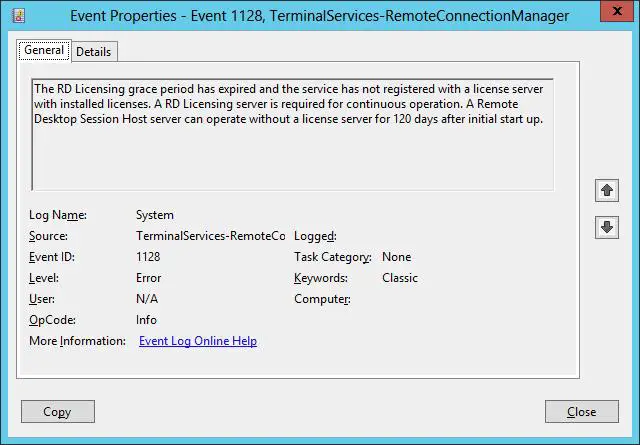
Es muy probable que el diagnóstico de licencias de RD también muestre un error:
The grace period for the Remote Desktop Session Host server has expired, but the RD Session Host server hasn't been configured with any license servers. Connections to the RD Session Host server will be denied unless a license server is configured for the RD Session Host server.
Esto significa que su período de gracia para el servidor RDSH ha expirado y necesita extender el modo de gracia o activar el host en un servidor de licencias RDS.
El número de días antes del final del período de gracia de RDS se puede encontrar en el símbolo del sistema elevado:
wmic /namespace:\rootCIMV2TerminalServices PATH Win32_TerminalServiceSetting WHERE (__CLASS !="") CALL GetGracePeriodDays
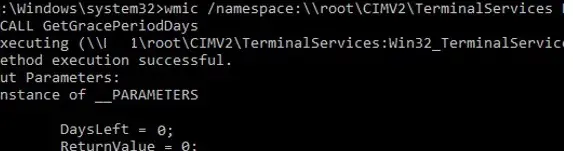
Tenga en cuenta que DaysLeft = 0. Esto significa que el período de gracia ha expirado en este host RDSH.
Para extender el período de gracia en RDS, debe eliminar el parámetro de registro en el servidor, que determina el período de licencia del período de gracia. La fecha que determina el período de gracia de RDS para el servidor se almacena en el parámetro de registro reg_binary L $ RTMTIMEBOMB (un nombre bastante divertido –TIME BOMB….) Ubicado en la siguiente clave de registro:
HKEY_LOCAL_MACHINESYSTEMCurrentControlSetControlTerminal ServerRCMGracePeriod
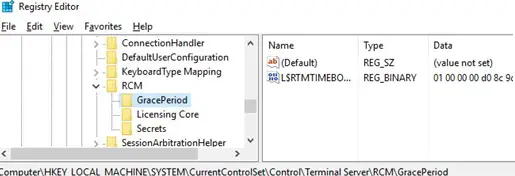
Debe eliminar el parámetro L $ RTMTIMEBOMB del registro. Sin embargo, el administrador no tiene suficientes permisos para hacer esto.
Unable to delete all specified values.

Para eliminar este parámetro de registro, debe abrir los permisos de la clave principal y otorgar a su cuenta los privilegios del propietario de la clave. Luego configure los permisos de Control total para el grupo de administradores (no describiré el proceso en detalle).
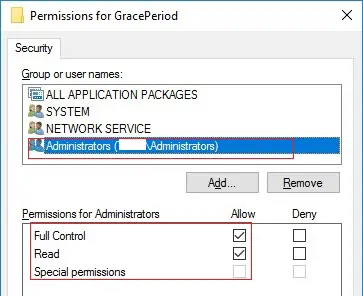
Ahora, haga clic con el botón derecho en el parámetro L $ RTMTIMEBOMB y elimínelo.
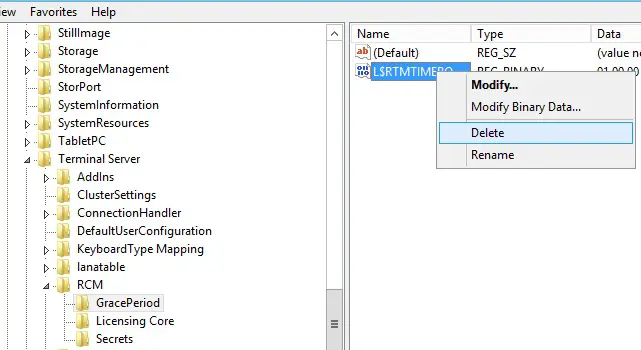
Reinicie su servidor RDSH y conéctese a él mediante el cliente RDP. Asegúrese de que la CAL de RDS se haya emitido correctamente mediante el Administrador de licencias de escritorio remoto.

Si no se recibe la CAL de RDS, verifique si hay un evento en el Visor de eventos:
Event ID: 1130 Source: TerminalServices-RemoteConnectionManager The Remote Desktop Session Host server does not have a Remote Desktop license server specified. To specify a license server for the Remote Desktop Session Host server, use the Remote Desktop Session Host Configuration tool.
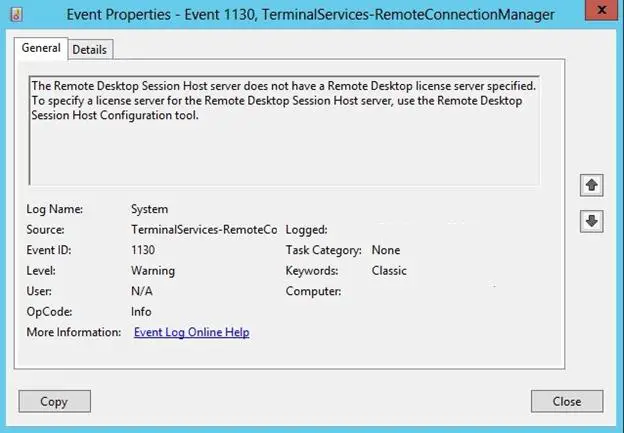
Con este comando de PowerShell, asegúrese de que el servidor de licencias RDS esté configurado:
$obj = gwmi -namespace "Root/CIMV2/TerminalServices" Win32_TerminalServiceSetting
$obj.GetSpecifiedLicenseServerList()
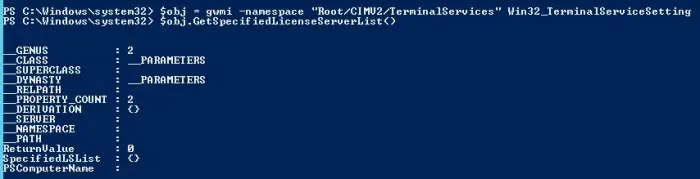
Como puede ver, el servidor de licencias RDS no está configurado (SpecifiedLSList está vacío). Forzar la configuración del servidor de licencias de Escritorio remoto con el siguiente comando:
$obj = gwmi -namespace "Root/CIMV2/TerminalServices" Win32_TerminalServiceSetting
$obj.SetSpecifiedLicenseServerList("lon-rdslic.woshub.com")
También puede establecer el nombre del servidor de licencias y el tipo de licencia mediante el GPO de directiva de grupo. Si está utilizando GPO local, ejecute gpedit.msc y vaya a la sección Configuración de la computadora -> Plantillas administrativas -> Componentes de Windows -> Servicios de escritorio remoto -> Host de sesión de escritorio remoto -> Licencias. Configure las siguientes opciones:
- Utilice los servidores de licencias de Escritorio remoto especificados
- Establecer el modo de licencia remota
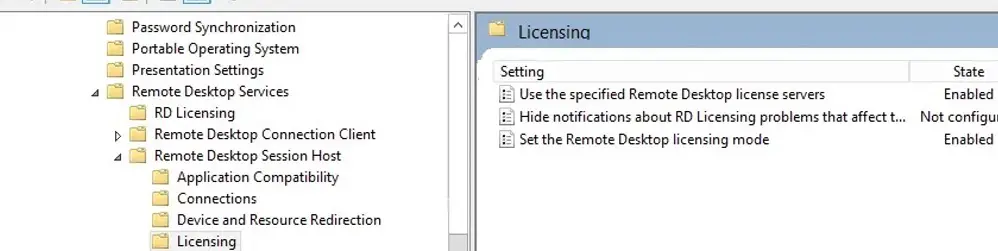
El host de RDS ahora podrá obtener licencias del servidor de licencias de RDS y emitirlas a sus usuarios de RDP.
Artículos Interesantes
Relacionados:
Contenido